Pertanyaan
Masalah: Bagaimana cara menonaktifkan Omnibox di Chrome?
Bagaimana saya bisa menonaktifkan omnibox di Google Chrome? Saya tidak suka saran pelengkapan otomatis ini!
Jawaban Terpecahkan
Omnibox di Chrome telah disebut sebagai salah satu fitur browser web yang paling signifikan dan nyaman. Namun, beberapa pengguna merasa itu mengganggu karena alasan privasi dan mungkin ingin menonaktifkan Omnibox sama sekali. Google Chrome secara default telah mengaktifkan omnibox yang merupakan gabungan kotak pencarian dan URL
[1] batang. Oleh karena itu, Anda dapat mencari web dan mencari informasi dengan cepat, tanpa harus mengakses Google atau penyedia pencarian lain terlebih dahulu.Setelah Anda mulai mengetik istilah penelusuran, Chrome memberikan saran dan melengkapi kueri secara otomatis. Segera setelah Anda mengklik opini tertentu, Anda akan diarahkan ke situs web atau halaman hasil pencarian Google. Saran mahakotak ini didasarkan pada jenis informasi berikut:
- riwayat penjelajahan Anda
- item yang ditandai
- saran
- Prediksi URL yang disediakan oleh Google
Prediksi ini dibuat berdasarkan kata kunci yang Anda masukkan, kueri penelusuran sebelumnya, dan cerita Trending (berdasarkan apa yang dicari orang lain).
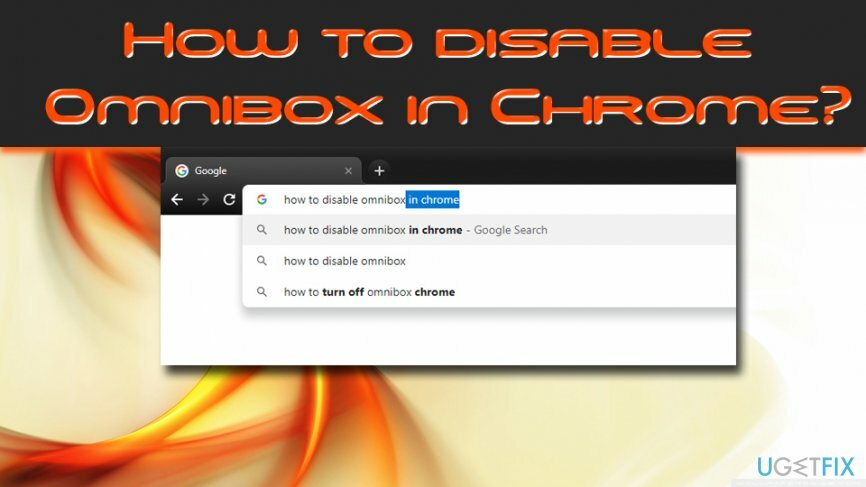
Ada dua alasan utama mengapa orang memutuskan untuk menonaktifkan Omnibox di Chrome. Salah satunya terkait dengan kemungkinan masalah terkait privasi yang muncul segera setelah fitur ini dirilis pada tahun 2008.[2] Google dapat mengumpulkan dan menyimpan log; jadi, jika Anda ingin menyembunyikan istilah Anda dari raksasa pencarian, Anda perlu menonaktifkan Omnibox dan menggunakan penyedia pencarian lain.
Alasan lain terkait dengan kemampuan Chrome untuk menyinkronkan perangkat yang terhubung.[3] Chrome mengingat riwayat Omnibox dan menggunakannya di perangkat lain. Oleh karena itu, jika Anda mencari informasi tertentu dari laptop Anda, Anda akan menemukan kata kunci yang sama ketika Anda membuka Chrome di ponsel cerdas Anda.
Bagaimana Cara Menonaktifkan Omnibox di Chrome?
Untuk menghapus file-file ini, Anda harus membeli versi berlisensi dari gambar ulang gambar ulang menghapus perangkat lunak.
Jika Anda khawatir tentang privasi Anda atau merasa fitur ini mengganggu, Anda perlu mengambil tiga langkah sederhana untuk menonaktifkan Omnibox di Chrome. Langkah-langkah ini memerlukan menonaktifkan sinkronisasi riwayat Omnibox, menghapus riwayat dan data formulir isi otomatis, serta menghapus saran penelusuran dan prediksi URL. Ikuti langkah-langkah di bawah ini:
Langkah 1. Matikan sinkronisasi Riwayat Mahakotak
Untuk menghapus file-file ini, Anda harus membeli versi berlisensi dari gambar ulang gambar ulang menghapus perangkat lunak.
Jika sinkronisasi Riwayat Mahakotak telah diaktifkan di Chrome, Anda harus menonaktifkannya. Lakukan langkah-langkah berikut untuk menonaktifkan sinkronisasi riwayat Omnibox:
- Buka peramban Google Chrome
- Klik pada tiga titik vertikal di kanan atas jendela dan klik Pengaturan (pastikan Anda masuk ke akun Google Anda)
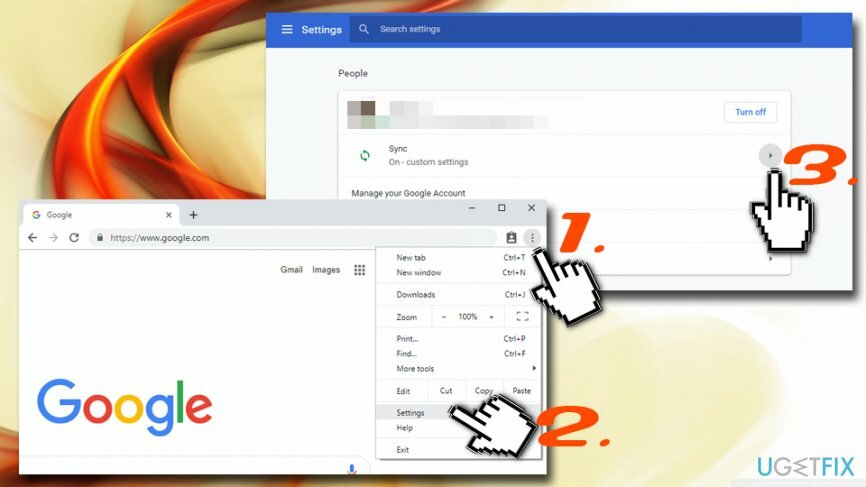
- Klik Sinkronkan, dan Anda akan masuk ke pengaturan Sinkronisasi lanjutan
- Pastikan Sejarah opsi dimatikan
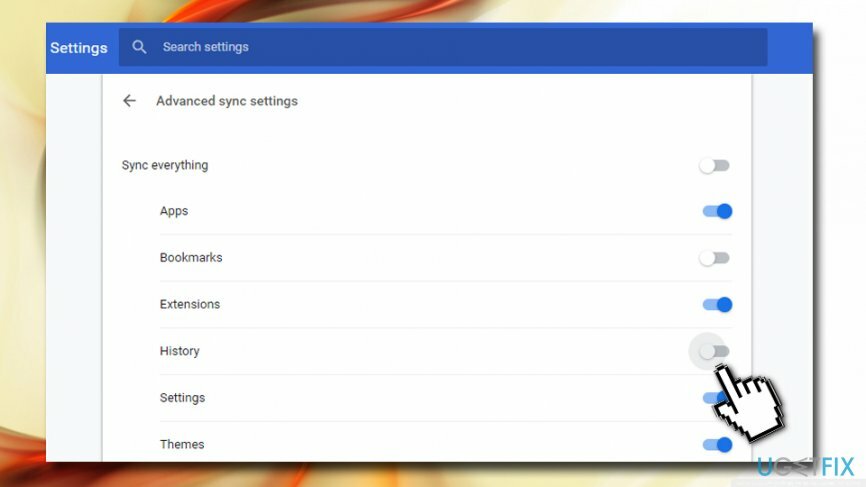
Langkah 2. Hapus Data Riwayat, Cookie, dan IsiOtomatis
Untuk menghapus file-file ini, Anda harus membeli versi berlisensi dari gambar ulang gambar ulang menghapus perangkat lunak.
Selanjutnya, Anda harus menghapus semua data sebelumnya yang Anda gunakan saat menjelajahi web (Google menyimpannya secara otomatis):
- Buka Google Chrome sekali lagi dan buka Pengaturan
- Gulir ke bawah dan klik Lanjutan
- Dalam Privasi dan keamanan bagian, temukan Menghapus data pencarian
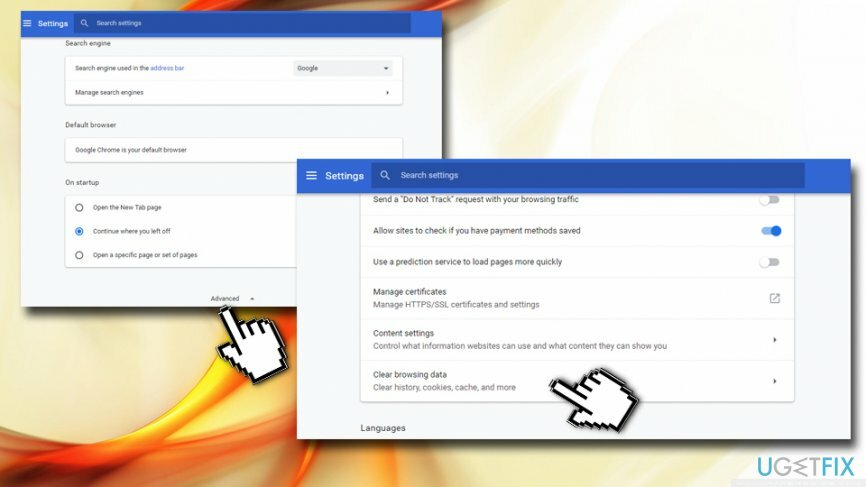
- Di jendela yang baru dibuka, klik Canggih
- Dalam Rentang waktu bagian, pilih opsi Sepanjang waktu
- Kutu Riwayat penjelajahan, Cookie, dan data situs lainnya dan Data formulir IsiOtomatis
- Klik Hapus data
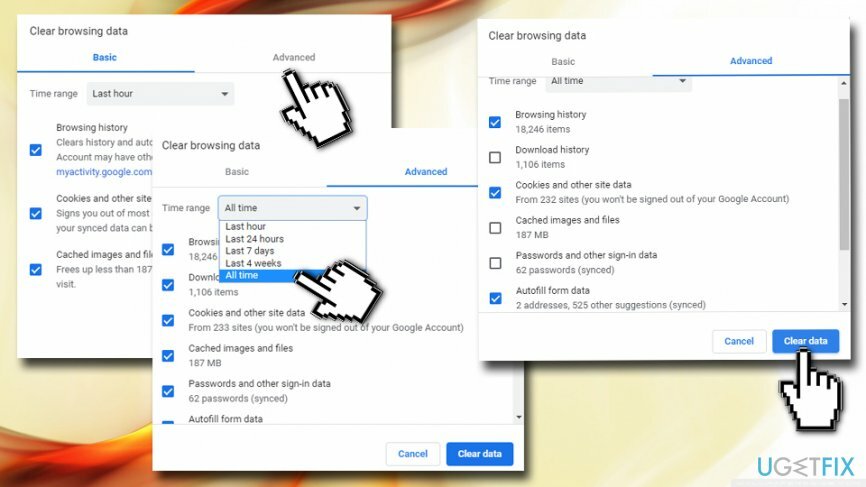
Langkah 3. Hapus saran pencarian dan prediksi URL
Untuk menghapus file-file ini, Anda harus membeli versi berlisensi dari gambar ulang gambar ulang menghapus perangkat lunak.
Langkah ini sangat penting untuk menonaktifkan Omnibox sepenuhnya. Lakukan tindakan berikut:
- Pergi ke Pengaturan dan klik Canggih sekali lagi
- Di bawah Privasi dan keamanan, temukan Gunakan layanan prediksi untuk membantu menyelesaikan pencarian dan URL yang diketik di bilah alamat
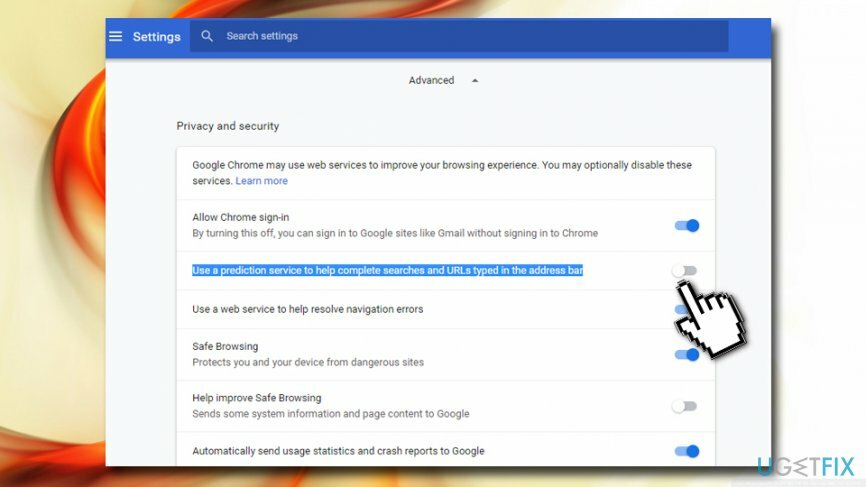
- Klik sekali untuk menonaktifkan layanan prediksi Omnibox sepenuhnya
Kami harap tutorial ini membantu Anda membuat pengalaman menjelajah lebih menyenangkan di Google Chrome!
Singkirkan program hanya dengan satu klik
Anda dapat menghapus program ini dengan bantuan panduan langkah demi langkah yang disajikan kepada Anda oleh para ahli ugetfix.com. Untuk menghemat waktu Anda, kami juga telah memilih alat yang akan membantu Anda melakukan tugas ini secara otomatis. Jika Anda sedang terburu-buru atau jika Anda merasa bahwa Anda tidak cukup berpengalaman untuk menghapus program sendiri, jangan ragu untuk menggunakan solusi ini:
Menawarkan
lakukan sekarang!
Unduhperangkat lunak penghapusanKebahagiaan
Menjamin
lakukan sekarang!
Unduhperangkat lunak penghapusanKebahagiaan
Menjamin
Jika Anda gagal mencopot pemasangan program menggunakan Reimage, beri tahu tim dukungan kami tentang masalah Anda. Pastikan Anda memberikan detail sebanyak mungkin. Tolong, beri tahu kami semua detail yang menurut Anda harus kami ketahui tentang masalah Anda.
Proses perbaikan yang dipatenkan ini menggunakan database 25 juta komponen yang dapat menggantikan file yang rusak atau hilang di komputer pengguna.
Untuk memperbaiki sistem yang rusak, Anda harus membeli versi berlisensi dari gambar ulang alat penghapus malware.

Akses konten video yang dibatasi secara geografis dengan VPN
Akses Internet Pribadi adalah VPN yang dapat mencegah Penyedia Layanan Internet Anda, pemerintah, dan pihak ketiga melacak online Anda dan memungkinkan Anda untuk tetap sepenuhnya anonim. Perangkat lunak ini menyediakan server khusus untuk torrent dan streaming, memastikan kinerja optimal dan tidak memperlambat Anda. Anda juga dapat melewati pembatasan geografis dan melihat layanan seperti Netflix, BBC, Disney+, dan layanan streaming populer lainnya tanpa batasan, di mana pun Anda berada.
Jangan membayar pembuat ransomware – gunakan opsi pemulihan data alternatif
Serangan malware, khususnya ransomware, sejauh ini merupakan bahaya terbesar bagi file gambar, video, pekerjaan, atau sekolah Anda. Karena penjahat dunia maya menggunakan algoritme enkripsi yang kuat untuk mengunci data, itu tidak dapat lagi digunakan sampai tebusan dalam bitcoin dibayarkan. Alih-alih membayar peretas, Anda harus terlebih dahulu mencoba menggunakan alternatif pemulihan metode yang dapat membantu Anda mengambil setidaknya sebagian dari data yang hilang. Jika tidak, Anda juga bisa kehilangan uang Anda, bersama dengan file. Salah satu alat terbaik yang dapat memulihkan setidaknya beberapa file terenkripsi – Pemulihan Data Pro.